Das CHM-Dateiformat ist ein Dateisystem, das auf HTML-Dateifunktionen basiert, die Microsoft 1998 eingeführt hat, um das frühere WinHelp-Hilfesystem zu ersetzen. Tatsächlich sind CHM-Dateien komprimierte HTML-Archive. Obwohl immer mehr E-Books PDF als Format verwenden, gibt es immer noch viele CHM-E-Books.
Viele E-Books-Leser unterstützen das CHM-Format jedoch nicht. Wenn wir auf E-Books im CHM-Format stoßen, müssen wir CHM in PDF konvertieren. Es gibt viele kostenlose CHM zu PDF-Konverter im Internet. Hier empfehlen wir Ihnen einige der besten CHM-zu-PDF-Konverter.
1. Zamzar
Zamzar ist ein kostenloser Online-Dateikonverter. Es unterstützt die Konvertierung von Bilddateien, Textdateien, Musikdateien, Filmdateien usw. Es ermöglicht Benutzern das Konvertieren von Dateien ohne Herunterladen von Softwaretools und unterstützt mehr als 1.200 verschiedene Konvertierungstypen. Dieser Online-Server verwendet ein AES 256-Bit-SSL-Zertifikat, um die Sicherheit Ihrer Datei zu schützen.
Schritt 1. Gehen Sie zum Tool " CHM to PDF " von Zamzar.
Schritt 2. Klicken Sie auf die Schaltfläche "Dateien hinzufügen", um die CHM-Datei hochzuladen. Die Eingabe des Links zu der Datei, die Sie konvertieren möchten, wird ebenfalls unterstützt.
Schritt 3. Wählen Sie das Format "PDF" als Ausgabeformat.

Schritt 4. Klicken Sie auf "Jetzt konvertieren", um Ihre CHM-Datei in PDF zu konvertieren, und klicken Sie dann auf die Schaltfläche "Herunterladen", um Ihre Datei herunterzuladen.
2. CloudConvert
CloudConvert ist ein Online-Dateikonverter. Es unterstützt die Konvertierung fast aller Audio-, Video-, Dokument-, E-Books-, Archiv-, Bild-, Tabellenkalkulations- oder Präsentationsformate. Die Datei bleibt nur während der Verarbeitung erhalten und wird nach der Konvertierung gelöscht. CloudConvert bietet keinen permanenten Speicher. Stattdessen lässt es sich in Ihr vorhandenes vertrauenswürdiges Speichersystem wie Amazon S3 oder einen anderen Dienst integrieren.
Schritt 1. Navigieren Sie zur CloudConvert-Website.
Schritt 2. Klicken Sie auf "Datei auswählen", um die Datei von Ihrem Computer hochzuladen. Das Hochladen der CHM-Datei durch Einfügen der URL oder das Hochladen von Ihren Cloud-Konten wird ebenfalls unterstützt.

Schritt 3. Wählen Sie "PDF" als Ausgabedateiformat. Sie können auch weitere CHM-Dateien für die Stapelkonvertierung hinzufügen.

Schritt 4. Klicken Sie auf die Schaltfläche "Konvertieren", um die CHM-Datei in PDF zu konvertieren, und klicken Sie dann auf die Schaltfläche "Herunterladen", um die Datei herunterzuladen.
3. PDF Candy
PDF Candy bietet Benutzern auf der ganzen Welt absolut kostenlose Online- und Offline-Tools für die Arbeit mit PDF-Dateien. Die Software kann Seiten teilen, löschen, zusammenführen, zuschneiden, drehen, PDF konvertieren usw. Alle Tools sind sehr einfach zu bedienen. Sie können jederzeit Dateien von Dropbox, Google Drive hochladen oder per Drag & Drop direkt in die Datei ziehen. Jedes Tool kann zu "Favoriten" hinzugefügt werden, um einen schnelleren Zugriff über die Indexseite der PDF Candy Website zu ermöglichen.
Schritt 1. Klicken Sie auf der Startseite auf das Tool " CHM to PDF". Dann können Sie die Conversion-Seite aufrufen.
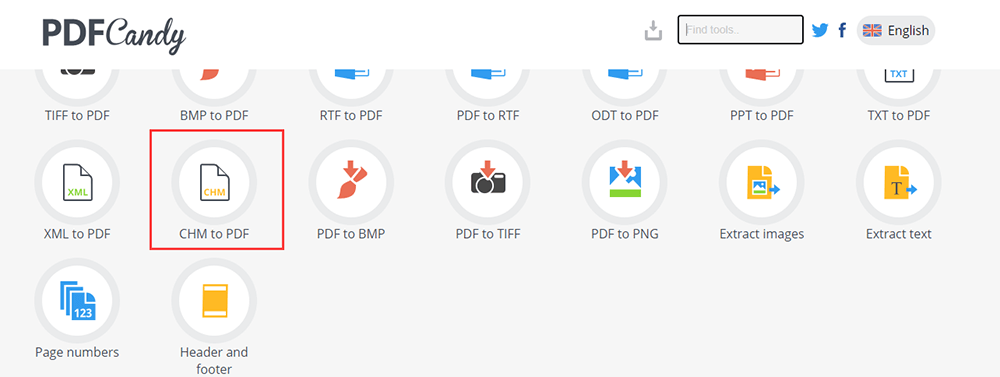
Schritt 2. Fügen Sie die CHM-Datei zu Ihrem Browser hinzu, indem Sie auf die Schaltfläche "Datei (en) hinzufügen" klicken oder die Datei auf die Upload-Seite ziehen und dort ablegen. Alternativ können die Dateien von Google Drive oder Dropbox Konten hochgeladen werden.
Schritt 3. Warten Sie einige Sekunden, bis Sie die verarbeitete PDF-Datei auf Ihrem Gerät gespeichert oder auf Google Drive oder Dropbox hochgeladen haben. Sie können die PDF-Datei in diesem Schritt auch direkt weiter bearbeiten.
4. Universal Document Converter
Universal Document Converter ist eine intuitive Produktivitätslösung, mit der Benutzer Dokumente zur Verteilung in PDF- oder Bilddateiformate konvertieren können. Es kann Dokumente aus dem aktuellen Format in eines von acht verschiedenen Ausgabeformaten konvertieren, einschließlich beliebter Optionen wie PDF, JPEG, DCX, BMP, PCX, GIF und sogar hochwertiger TIFF- und PNG-Bilddateien.
Schritt 1. Sie müssen zuerst Universal Document Converter installieren und die CHM-Datei mit dem Standard-CHM-Reader auf dem Computer öffnen.
Schritt 2. Wählen Sie das erste Thema im Inhalt aus und klicken Sie auf die Schaltfläche "Drucken". Aktivieren Sie "Drucken Sie die ausgewählte Überschrift und alle Unterthemen" und klicken Sie auf die Schaltfläche "OK".
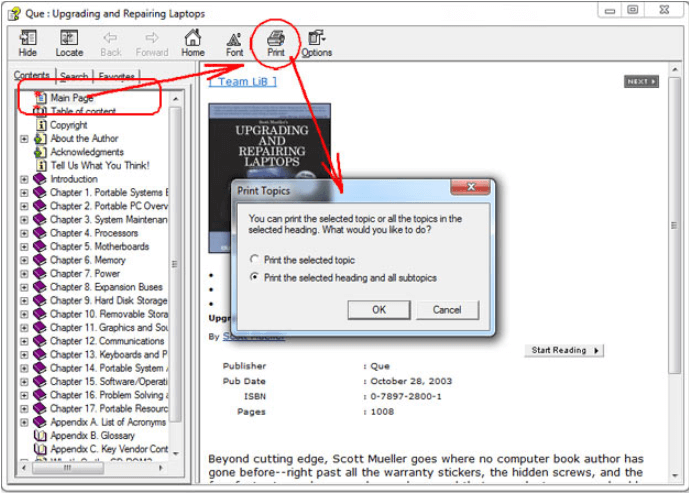
Schritt 3. Wählen Sie "Universal Document Converter" und klicken Sie auf "Einstellungen".
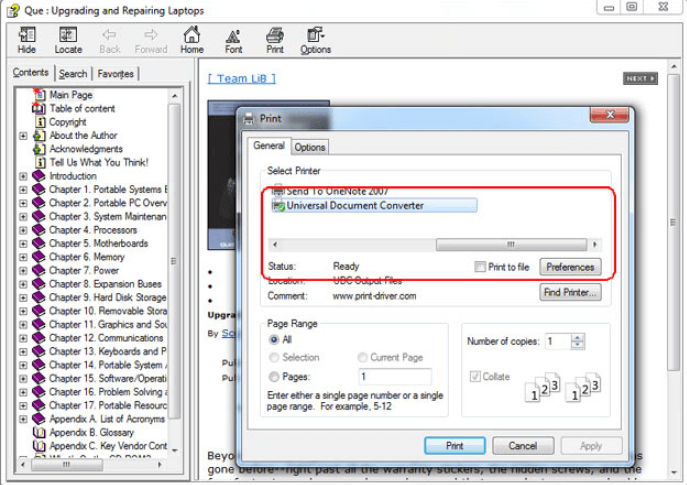
Schritt 4. Gehen Sie zum "Dateiformat". Wählen Sie "PDF-Dokument" und hängen Sie alle Dokumente an die vorhandene Datei an. Klicken Sie abschließend auf die Schaltfläche "OK".
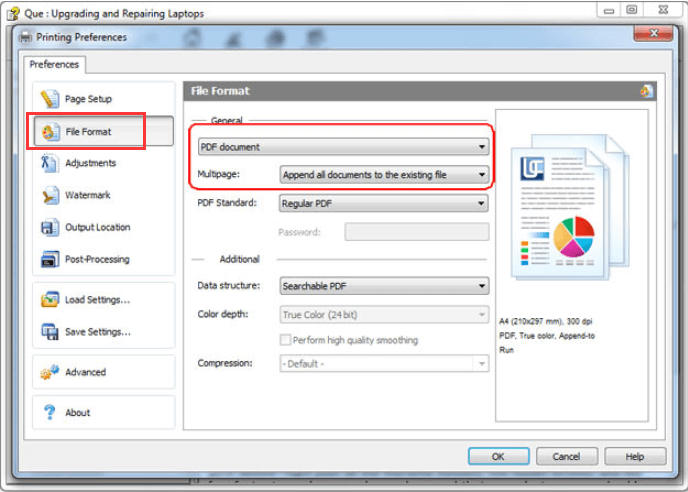
Schritt 5. Klicken Sie auf "Drucken", um die Konvertierung der CHM-Datei in PDF zu starten.
5. Calibre
Calibre ist ein leistungsstarker und benutzerfreundlicher E-Book-Manager. Sie können damit fast alles tun, z. B. die Datei in PDF konvertieren. Es ist auch völlig kostenlos und ideal für Gelegenheitsbenutzer und Computerexperten. Unabhängig davon, welchen PC, Laptop oder Tablet Sie verwenden, kann Calibre alle Ihre Anforderungen erfüllen. Und wenn Sie auf Reisen sind und Ihr Gerät nicht dabei haben, können Sie Calibre auf einen USB-Stick nehmen und überall verwenden.
Schritt 1. Sie müssen die entsprechende Version von Calibre entsprechend Ihrem Gerät herunterladen.
Schritt 2. Öffnen Sie die Calibre Software und klicken Sie auf die Schaltfläche "Bücher hinzufügen", um die CHM-Datei auszuwählen, die Sie konvertieren möchten. Klicken Sie auf die Schaltfläche "Öffnen", um die Datei hochzuladen.

Schritt 3. Wenn die Datei erfolgreich hochgeladen wurde, klicken Sie auf das Symbol "Bücher konvertieren". Wählen Sie das "PDF" -Format als Ausgabeformat und klicken Sie auf die Schaltfläche "OK".

Schritt 4. Warten Sie einige Sekunden und speichern Sie die PDF-Datei auf Ihrem Computer.
Fazit
Wir hoffen, dass Sie mit den in diesem Beitrag bereitgestellten Tools das CHM problemlos in PDF konvertieren können. Wenn Sie das PDF direkt lesen möchten, können Sie das Calibre. Es kann nicht nur die Datei konvertieren, sondern auch PDF direkt lesen. Wenn Sie eine neue Idee für die Werkzeuge haben, kontaktieren Sie uns bitte.
War dieser Artikel hilfreich? Danke für deine Rückmeldung!
JA Oder NEIN































